
lutris เป็นผู้จัดการเกมฟรีและโอเพ่นซอร์ส สำหรับ Linux ผู้จัดการคนนี้ มีการสนับสนุนโดยตรงสำหรับ Steam และยังมีอีมูเลเตอร์มากกว่า 20 รายการ ของเกมที่เราสามารถเดิมพัน DOSbox, ScummVM, Atari 800, Snes9x, Dolphin, PCSX2 และ PPSSPP
ซอฟต์แวร์ที่ยอดเยี่ยมนี้ ช่วยให้เรารวบรวมเกมนับพันในแอปพลิเคชั่นเดียว ของแพลตฟอร์มที่แตกต่างกันซึ่งเราสามารถพูดได้ว่ามันคือ Kodi ของเกม ดังนั้นจึงเป็นตัวเลือกที่ยอดเยี่ยมสำหรับเกมเมอร์ทุกคน
ลักษณะของลูทริส
ดังที่เราได้กล่าวไปแล้วนี่คือตัวจัดการเกมซึ่ง ช่วยให้เราสามารถกำหนดค่าและเรียกใช้แต่ละชื่อผ่านตัวติดตั้งซึ่งเราสามารถค้นหาได้โดยตรงจากเว็บไซต์ของพวกเขา
ผู้ติดตั้งเหล่านี้มีส่วนร่วมโดยชุมชนที่ยิ่งใหญ่ของพวกเขา อำนวยความสะดวกในการติดตั้งเกมบางเกมที่จำเป็นในการดำเนินการภายใต้ Wine
นอกจากนี้ลูทริส ได้รับการสนับสนุนสำหรับ Steam ดังนั้นชื่อที่เรามีในบัญชีของเราจึงสามารถซิงโครไนซ์กับ Lutris และเรียกใช้งานที่มากับ Linux หรือไม่เช่นนั้นเราสามารถเรียกใช้ Steam ภายใต้ Wine และโปรแกรมติดตั้งจะดูแลทุกอย่าง
ผู้ติดตั้งสามารถพบได้จากเว็บไซต์อย่างเป็นทางการของพวกเขา, ลิงค์คือนี่. ที่นี่เราสามารถเห็นเกมจำนวนมากที่สนับสนุนรวมถึงเกมที่ชุมชนดูแลโดยการมีส่วนร่วมของพวกเขา

Lutris จัดการการติดตั้งด้วยคลิกเดียว ดังนั้นเราจึงไปที่ชื่อที่เราชอบและเราจะเห็นว่าตัวเลือกการติดตั้งปรากฏขึ้น
ด้วยวิธีนี้ Lutris จะเรียกใช้และดูแลการดาวน์โหลดสิ่งที่จำเป็นโดยอัตโนมัติ
ด้วย เรามีตัวเลือกในการลงทะเบียน และผ่านบัญชีที่เราได้รับจากการลงทะเบียน เราสามารถสร้างคลังเกมของเราเองซึ่งซิงโครไนซ์กับแอปพลิเคชันเดสก์ท็อปของเรา เราก็ต้องเข้าสู่ระบบ
นอกจากนี้เรายังมีตัวเลือกของเกมที่ซื้อผ่าน GOG และสามารถเพิ่ม Humble Bundle ได้ด้วยตนเอง
จะติดตั้ง Lutris บน Linux ได้อย่างไร?
เพื่อให้มีซอฟต์แวร์ที่ยอดเยี่ยมนี้ในระบบของเราเราต้องดำเนินการดังต่อไปนี้ มาเปิดเทอร์มินัล ctrl + alt + T และ ขึ้นอยู่กับระบบที่เรามีเราจะดำเนินการดังต่อไปนี้:
สำหรับ Debian
echo "deb http://download.opensuse.org/repositories/home:/strycore/Debian_9.0/ ./" | sudo tee /etc/apt/sources.list.d/lutris.list
wget -q http://download.opensuse.org/repositories/home:/strycore/Debian_9.0/Release.key -O- | sudo apt-key add -
สำหรับ Ubuntu และอนุพันธ์:
ver=$(lsb_release -sr); if [ $ver != "17.10" -a $ver != "17.04" -a $ver != "16.04" ]; then ver=16.04; fi echo "deb http://download.opensuse.org/repositories/home:/strycore/xUbuntu_$ver/ ./" | sudo tee /etc/apt/sources.list.d/lutris.list
wget -q http://download.opensuse.org/repositories/home:/strycore/xUbuntu_$ver/Release.key -O- | sudo apt-key add -
ในที่สุดเราก็ติดตั้งด้วย:
sudo apt-get update sudo apt-get install lutris
สำหรับ Fedora เราจะใช้ repos openSUSE ขึ้นอยู่กับรุ่นของ Fedora เราจะต้องเพิ่มสิ่งที่เกี่ยวข้อง:
Fedora 27
dnf config-manager --add-repo https://download.opensuse.org/repositories/home:strycore/Fedora_27/home:strycore.repo dnf install lutris
Fedora 26
dnf config-manager --add-repo https://download.opensuse.org/repositories/home:strycore/Fedora_26/home:strycore.repo dnf install lutris
Fedora 25
dnf config-manager --add-repo https://download.opensuse.org/repositories/home:strycore/Fedora_25/home:strycore.repo dnf install lutris
ArchLinux และอนุพันธ์:
หากคุณมี ArchLinux หรืออนุพันธ์บางอย่างเราจะสามารถติดตั้ง Lutris จากที่เก็บ AUR ด้วยความช่วยเหลือของ Yaourt
yaourt -s lutris
จะติดตั้งเกมใน Lutris ได้อย่างไร?
หลังจากการติดตั้ง Lutris ในระบบของเราเราจะดำเนินการแอปพลิเคชันต่อไป
อยู่ข้างในเธอแล้ว เราจะไปที่เมนู « Lutris> จัดการนักวิ่ง»
ในกรณีที่ตัวเลียนแบบทั้งหมดที่สนับสนุนโดย Lutris จะปรากฏขึ้นในกรณีของฉันฉันจะติดตั้งเกมที่ฉันมีในบัญชี Steam ของฉัน
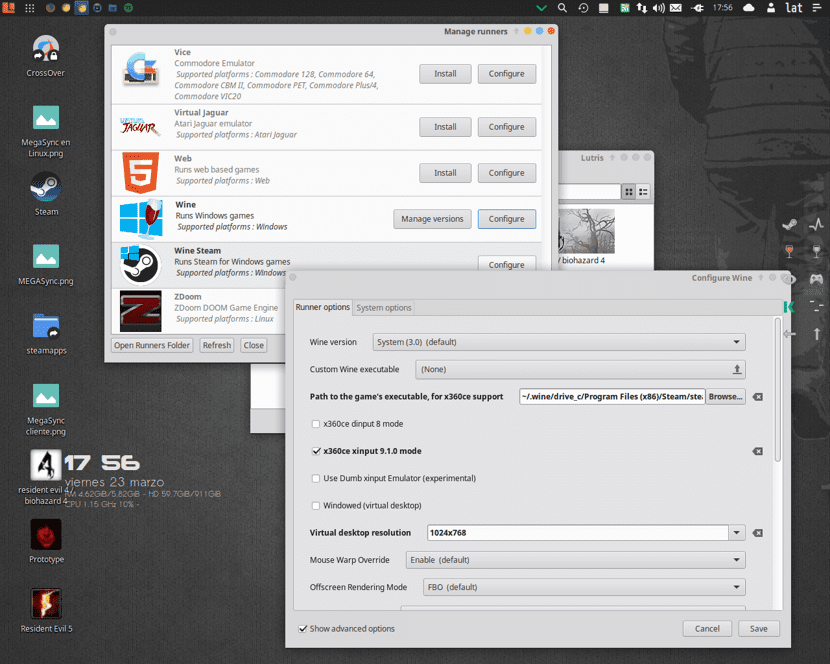
สำหรับสิ่งนี้ฉันจะมองหา Steam ในรายการในกรณีนี้ฉันจะใช้ Resident Evil 6 สำหรับสิ่งนี้จำเป็นที่ Steam จะทำงานภายใต้ Wine
ตอนนี้ เราต้องกำหนดค่าตัวเลือกที่ Runner เสนอให้เราเท่านั้น เช่นเวอร์ชันของ Wine ที่จะทำงานความละเอียดเท่าใดหากอยู่ในโหมดเต็มหน้าจอหรือในโหมดหน้าต่างหากจะรองรับการควบคุม XBOX โฟลเดอร์ใดจะถูกติดตั้งและอื่น ๆ
เนื่องจากทุกคนมีลักษณะฮาร์ดแวร์ที่แตกต่างกันการกำหนดค่าจึงแตกต่างกันดังนั้นฉันจึงไม่ได้เข้าสู่ส่วนนี้มาก
เสร็จแล้ว เราไปที่เว็บไซต์อย่างเป็นทางการของ lutris และเรามองหาชื่อเกมที่เรากำลังจะติดตั้ง ในกรณีนี้ Resident Evil 6 และเราจะเรียกใช้โปรแกรมติดตั้ง
ด้วย lutris นี้จะดูแลทุกอย่างดาวน์โหลด Steam กำหนดค่าไลบรารีที่เกี่ยวข้องและอื่น ๆ
ในตอนท้ายของกระบวนการเราจะสามารถเรียกใช้ชื่อของเราได้โดยไม่ต้องยุ่งยากอีกต่อไป
ฟังดูน่าสนใจมากหวังว่ามันจะใช้งานได้ง่ายเหมือนที่คุณพูดเพราะฉันตัวใหญ่ไปหน่อย ในการเลียนแบบเกม Windows ฉันลองใช้ Wine + Playonlinux เท่านั้นและความจริงก็คือทุกครั้งที่ฉันลองฉันต้องติดตั้ง Linux ใหม่เพื่อแก้ปัญหาที่สร้างขึ้น ในขณะนี้มีเกมครึ่งโหลที่จำเป็นสำหรับฉันในการดูแลรักษา Windows และจากสิ่งที่ฉันเห็นในหน้า Lutris พวกเขาได้รับการสนับสนุน (Oblivion, Skyrim, ... ) ฉันไม่ได้บอกว่าให้ลองเล่นเพราะ ความล้มเหลวครั้งสุดท้ายกับ Wine เป็นเรื่องล่าสุดและฉันก็ยังเสียใจเล็กน้อยที่เสี่ยงต่อการติดตั้ง แต่ก่อนที่ฉันจะอัปเดตเวอร์ชันฉันต้องการทำการติดตั้งใหม่ทั้งหมดฉันจะให้โอกาสดูว่าฉันทำสำเร็จหรือไม่ ถ้าเป็นไปได้ดีฉันจะได้รับพื้นที่ว่างจำนวนมากบน ssd ของฉันโดยการลบ Windows ตอนนี้ฉันมีเต็มแล้ว
คำอวยพร
สวัสดีตอนเช้า Gregorio ในกรณีของฉันมันวิเศษมากเพราะฉันเพิ่งเริ่มได้รับบางชื่อที่ฉันมีในรูปแบบทางกายภาพด้วย Steam โดยใช้ประโยชน์จากข้อเสนอและของขวัญคุณก็รู้ ...
โดยส่วนตัวแล้วฉันชอบใช้ Crossover แต่เมื่อฉันได้พบกับ lutris ฉันได้ลองใช้ฉันเพิ่งเชื่อมโยงโฟลเดอร์ Steam ของฉันบน Windows กับ Lutris และโปรแกรมจะดูแลการอ้างอิงและการตั้งค่าที่เกี่ยวข้อง
ฉันไม่ได้บอกว่ามันทำทุกอย่างด้วยเวทมนตร์เราต้องตระหนักถึงฮาร์ดแวร์ของเราและการกำหนดค่าใดที่เหมาะสมที่สุดสำหรับวิดีโอเกมแต่ละเกม
ทุกครั้งที่คุณทำให้มันดึงดูดใจฉันมากขึ้น จากชื่อทั้งหมดที่ฉันมีเกือบทั้งหมดบน Steam ใช้งาน Skyrim, Oblivion และ Farcry2 โดยเฉพาะ Skyrim ฉันไม่สนใจส่วนที่เหลือ ฉันไม่รู้ว่ามันจะง่ายแค่ไหนในการจัดการกับ Lutris ตัวติดตั้งเพียงตัวเดียวที่ติดตั้งเกม Steam ที่ฉันจัดการให้คือ Recultis ซึ่ง จำกัด ไว้ที่ครึ่งโหลชื่อที่มีไคลเอนต์ดั้งเดิม แต่เหมาะสำหรับคนซุ่มซ่ามอย่างฉัน หลังจากอ่านบทความของคุณฉันวางแผนที่จะให้โอกาสลูทริสเมื่อฉันอัปเดต Linux Mint แม้ว่าเราจะดูว่าฉันไม่ได้เริ่มต้นดิสก์รีไซเคิลอื่นบนพีซีและนำหน้าตัวเองไปก่อน
อาศิรพจน์
ในที่สุดฉันก็ไม่สามารถต้านทานการล่อลวงและพยายามได้ แต่น่าเสียดายที่ฉันไม่สามารถติดตั้ง Oblivion หรือ Skyrim ได้ ฉันยังแสดงความคิดเห็นว่าบรรทัดการติดตั้งที่คุณใส่ (ฉันลองกับ Ubuntu และอนุพันธ์ฉันมี Linux Mint 18.3) ทำให้เกิดข้อผิดพลาดฉันคิดว่ามันเป็นข้อผิดพลาดในการพิมพ์เมื่อเข้าร่วมหลายคำสั่งเพราะฉันลองกับคำสั่งที่เป็น ในหน้าของลูทริสและหากได้ผล ฉันเห็นว่าเป็นคำสั่งเดียวกัน แต่อยู่คนละบรรทัดดังนั้นฉันจึงคิดว่ามีข้อผิดพลาดเมื่อติดตั้งไว้ในที่เดียว สิ่งที่อยากรู้อยากเห็นที่ติดตั้งโดยไม่ขอข้อมูลบัญชี Steam ของฉันฉันไม่รู้ว่าควรกำหนดค่าแยกต่างหากหรือไม่ในกรณีของโปรแกรมที่ฉันกล่าวถึงข้างต้น Recultis ฉันกำหนดค่าชื่อผู้ใช้และรหัสผ่านและมีอยู่แล้ว สำหรับทุกคนที่คุณมี ความจริงก็คือเขาโยนตัวเองตลอดทั้งบ่ายและคืนที่ทอดสมออยู่ในหน้าต่างดาวน์โหลดและไม่ได้ทำอะไรเลยฉันมีไฟเบอร์ที่บ้านและการติดตั้งบน Steam ใช้เวลาเพียงไม่กี่ชั่วโมง
อย่างไรก็ตามฉันพบว่าแนวคิดนี้น่าสนใจมากและฉันจะคอยใส่ใจกับความก้าวหน้าของลูทริสในอนาคต
ขอขอบคุณและขอแสดงความนับถือ
ฉันใหม่กับสภาพแวดล้อมซอฟต์แวร์ฟรีและฉันชอบมาก แต่ฉันไม่สามารถติดตั้งเกมได้ฉันมีปัญหาเครื่องของฉันเป็น i386 และเห็นได้ชัดว่ามันเข้ากันไม่ได้กับแพลตฟอร์มที่ lutris มีฉันจะทำอย่างไร แก้ไขสถานการณ์นี้ใช่คุณช่วยฉันได้ไหม